Мне нужна система для мгновенного доступа к определенным каталогам, не занимая слишком много места на экране (т. е. IMO, object dock слишком навязчива). На данный момент я делаю короткие сокращения для различных "наиболее часто используемых" папок на моем рабочем столе... Мне нужна система получше.
Для Windows 7: создание ярлыков для папок и закрепление их


4 ответа
Если вы используете Windows 7, это очень легко и быстро получить доступ к папкам без установки каких-либо приложений. Прежде всего, убедитесь, что у вас есть Проводник Windows закреплен на панели задач (он там по умолчанию).
если он есть, откройте его и перейдите в папку вы хотите получить доступ с легкостью. Выберите папку и просто перетащите его значок на значок Проводника Windows в панель задач.
после того, как вы закрепили все папки вам нужно, вы можете быстро получить к ним доступ по правой кнопкой мыши на значок Проводник Windows на панели задач. Вы увидите папки под 'Pinned' раздел сверху. Вы можете изменить их путем перетаскивания.
Посмотреть картинки здесь: изображения

несколько идей от lifehacker:
medalfolders ставит все ваши любимые места в два клика в системном трее.
папка-guide добавляет пользовательские папки в контекстное меню для быстрого и легкого доступа к любому количеству избранных папок.
direct-папки быстро переходит в любую папку файловой системы .
folder-menu добавляет быстрый доступ к вашим любимым приложения и папки через всплывающее меню навигации-и он даже работает в этих раздражающих диалоговых окнах открытия файлов.

посмотреть Anvir Диспетчер Задач Бесплатно. Среди тонн других полезных функций, вы можете получить доступ к вашей любимой (Добавить папку в этот список) и самые последние места из системного трея:
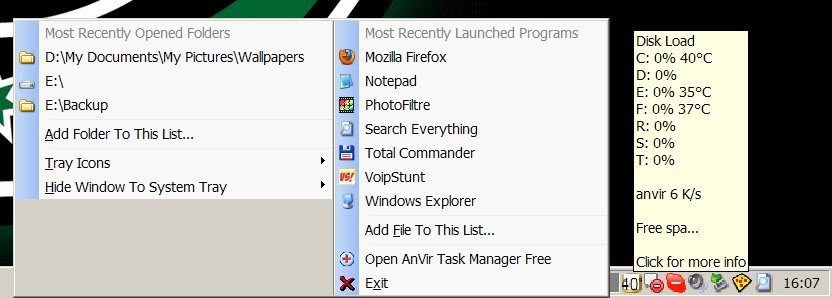
на портативная версия также доступна.

здесь - это хороший трюк, чтобы закрепить отдельные папки на панели задач в Windows 7.
в основном вы создаете пустой .txt файл, переименовать его в .exe. Щелкните правой кнопкой мыши и выберите "Закрепить на панели задач".
после того, как это сделано, щелкните правой кнопкой мыши новый " pin " и измените ярлык на папку, которую вы хотите.

 Komp
Komp




















